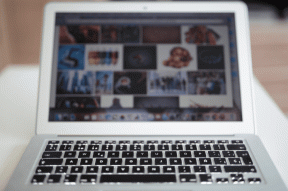Πώς να διαγράψετε τον χώρο αποθήκευσης συστήματος στο iPhone
Miscellanea / / April 03, 2023
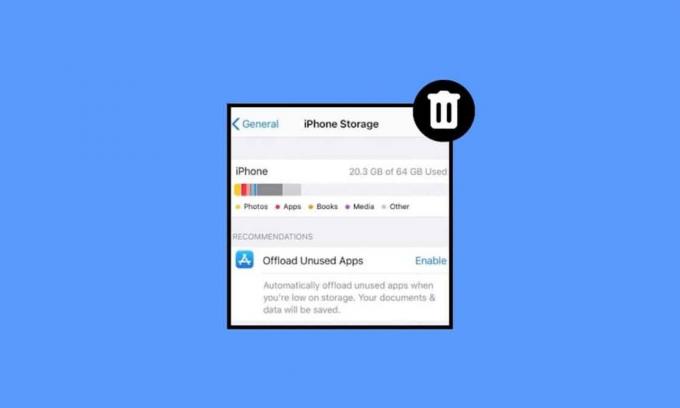
Στις συσκευές μας, αποθηκεύουμε πολλά πράγματα όπως φωτογραφίες, τραγούδια, εφαρμογές κ.λπ. Τελικά, η αποθήκευση γεμίζει και αυτή η κατάσταση μπορεί να είναι κακή. Εάν έχετε επίσης συναντήσει πολύ υψηλό χώρο αποθήκευσης συστήματος iPhone, μην ανησυχείτε γιατί αυτό το άρθρο θα διαγραφεί τα ερωτήματά σας, όπως τι πρέπει να κάνετε όταν ο χώρος αποθήκευσης συστήματος iPhone είναι πολύ υψηλός και πώς να διαγράψετε τον χώρο αποθήκευσης συστήματος iPhone. Συνεχίστε να διαβάζετε το άρθρο μας για να αποκτήσετε πληροφορίες σχετικά με αυτό.

Πίνακας περιεχομένων
- Πώς να διαγράψετε τον χώρο αποθήκευσης συστήματος στο iPhone
- Μέθοδος 1: Επανεκκινήστε το iPhone
- Μέθοδος 2: Λήψη φωτογραφιών σε λειτουργία υψηλής απόδοσης
- Μέθοδος 3: Εκκαθαρίστε την προσωρινή μνήμη της εφαρμογής Safari
- Μέθοδος 4: Διαγραφή μουσικής
- Μέθοδος 5: Διαγραφή παλαιών μηνυμάτων
- Μέθοδος 6: Διαγραφή περιττών εφαρμογών
- Μέθοδος 7: Επαναφορά εργοστασιακών ρυθμίσεων iPhone
Πώς να διαγράψετε τον χώρο αποθήκευσης συστήματος στο iPhone
Εάν θέλετε να μάθετε πώς μπορείτε να διαγράψετε τον χώρο αποθήκευσης συστήματος στο iPhone, επιτρέψτε μας να σας πούμε ότι δεν είναι δυνατή η πλήρης διαγραφή του χώρου αποθήκευσης συστήματος στη συσκευή σας. Είναι κατασκευασμένο από βασικά αρχεία συστήματος που είναι απαραίτητα για τη λειτουργία του iPhone σας. Έτσι, μπορείτε να μειώσετε την αποθήκευση του συστήματος. Να μειώσει
iPhone αποθήκευση συστήματος, ακολουθήστε τις παρακάτω μεθόδους:Μέθοδος 1: Επανεκκινήστε το iPhone
Όταν κάνετε επανεκκίνηση της συσκευής σας, διάφορα προσωρινά αρχεία διαγραφείτε από τη συσκευή σας. Έτσι, μπορείτε να επιλέξετε αυτήν τη μέθοδο. Μπορείτε να δείτε το άρθρο μας στο Πώς να κάνετε επανεκκίνηση του iPhone X για να μάθετε πώς να κάνετε επανεκκίνηση.

Μέθοδος 2: Λήψη φωτογραφιών σε λειτουργία υψηλής απόδοσης
Μπορείτε επίσης να αφαιρέσετε τις φωτογραφίες που δεν είναι επιθυμητές ή να τραβήξετε τις φωτογραφίες σας με τη λειτουργία υψηλής απόδοσης αντί για τη συμβατότητα για να δημιουργήσετε ελεύθερο χώρο στο iOS. Για να βελτιστοποιήσετε τις φωτογραφίες σας, μπορείτε να ενεργοποιήσετε τη λειτουργία υψηλής απόδοσης στη συσκευή σας για φωτογραφίες με κάμερα. Για να το κάνετε αυτό, διαβάστε παρακάτω:
1. Ανοιξε το Ρυθμίσεις εφαρμογή.
2. Στη συνέχεια, πατήστε στο Κάμερα >Μορφές επιλογή.
3. Πατήστε στο Υψηλής απόδοσης επιλογή.
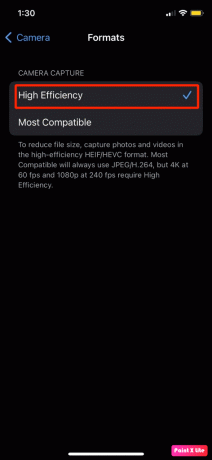
Διαβάστε επίσης: Πώς να διαγράψετε εφαρμογές από το MacBook
Μέθοδος 3: Εκκαθαρίστε την προσωρινή μνήμη της εφαρμογής Safari
Για να μάθετε πώς να διαγράφετε τον χώρο αποθήκευσης συστήματος στο iPhone, μπορείτε να επιλέξετε αυτήν τη μέθοδο, για να διορθώσετε το πρόβλημα. Ακολουθήστε τα παρακάτω βήματα:
1. Εκκινήστε το Ρυθμίσεις εφαρμογή και πατήστε Σαφάρι.
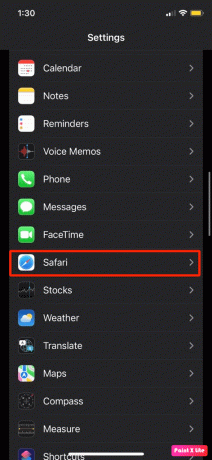
2. Στη συνέχεια, πατήστε Εκκαθάριση ιστορικού και ιστότοπουΔεδομένα.

3. Από το αναδυόμενο παράθυρο, πατήστε Εκκαθάριση ιστορικού και δεδομένων.
Μέθοδος 4: Διαγραφή μουσικής
Διαγράφοντας μουσική, μπορείτε να καθαρίσετε χώρο στο iPhone σας. Ακολουθήστε τα παρακάτω βήματα, για να το κάνετε:
1. Πλοηγηθείτε στο Ρυθμίσεις εφαρμογή και πατήστε Γενικός.
2. Πατήστε Αποθήκευση iPhone.
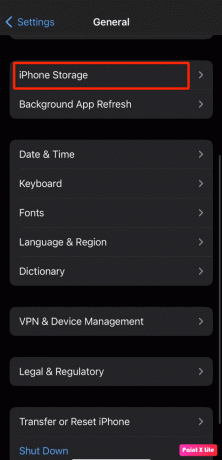
3. Εντοπίστε το ΜΟΥΣΙΚΗ εφαρμογή.
4. Στη συνέχεια, σύρετε προς τα αριστερά στο α τραγούδι ή μουσική που θέλετε να αφαιρέσετε από τη συσκευή σας και πατήστε Διαγράφω.
Διαβάστε επίσης: 12 τρόποι για να διορθώσετε το πρόβλημα πλήρους αποθήκευσης iPhone
Μέθοδος 5: Διαγραφή παλαιών μηνυμάτων
Δοκιμάστε να διαγράψετε παλιά μηνύματα, για να καθαρίσετε τον αποθηκευτικό χώρο στο iPhone. Για να το κάνετε αυτό, διαβάστε παρακάτω:
1. Πατήστε στο Μηνύματα επιλογή στο Ρυθμίσεις εφαρμογή στο iPhone σας.
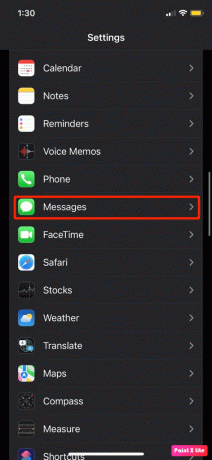
2. Τώρα, πατήστε στο Διατήρηση μηνυμάτων επιλογή.
3. Επιλέξτε το 30 μέρες ή 1 χρόνος επιλογή για να διατηρήσετε τα μηνύματά σας για τη συγκεκριμένη χρονική περίοδο προτού διαγραφούν.
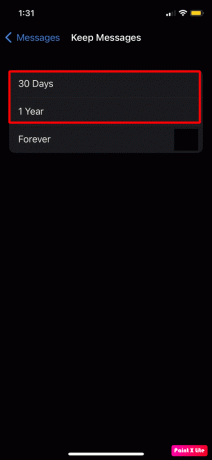
4. Από το αναδυόμενο παράθυρο που ακολουθεί, πατήστε στο Διαγράφω επιλογή διαγραφής τους ή Ματαίωση να τα κρατήσουν.
Μέθοδος 6: Διαγραφή περιττών εφαρμογών
Εάν θέλετε να μάθετε πώς να καθαρίζετε δωρεάν το χώρο αποθήκευσης iPhone, μπορείτε να διαγράψετε τις εφαρμογές που δεν χρησιμοποιείτε πλέον, ώστε να μπορείτε να δημιουργήσετε ελεύθερο χώρο στο iOS. Για να μάθετε πώς να το κάνετε αυτό, ακολουθήστε τα παρακάτω βήματα:
1. Ανοιξε το Ρυθμίσεις εφαρμογή στο iPhone σας.

2. Τώρα, πατήστε στο Γενικά > Αποθήκευση iPhone επιλογή.

Μετά από αυτό, α λίστα εφαρμογών θα εμφανιστεί στην οθόνη σας δείχνοντάς σας πόσο αποθηκευτικό χώρο καταλαμβάνει το καθένα και το σύνολο Χώρος αποθήκευσης αριστερά στη συσκευή σας. Κάτω από το όνομα της εφαρμογής, το Τελευταία χρήση θα εμφανιστεί επίσης, ώστε να μπορείτε να δείτε ποιες εφαρμογές έχετε χρησιμοποιήσει λιγότερο.
3. Πατήστε στο επιθυμητές εφαρμογές που επιθυμείτε Εκφόρτωση από το iPhone σας προσωρινά ή Διαγράφω μόνιμα.
Σημείωση: Εάν η εφαρμογή καταλαμβάνει πάρα πολύ από τον αποθηκευτικό σας χώρο και δεν την έχετε χρησιμοποιήσει για πολύ καιρό, μπορείτε να τη διαγράψετε ή να την αποφορτώσετε.

Σημείωση: Μπορείτε να επιλέξετε την επιλογή Offload App εάν θέλετε να αφαιρέσετε την εφαρμογή από τη συσκευή σας αλλά να αφήσετε τα δεδομένα της πίσω έτσι ώστε όταν το επανεγκαταστήσετε αργότερα, μπορείτε να το χρησιμοποιήσετε όπως παλιά, όπως θα εξακολουθούσαν να είναι όλα τα δεδομένα εκεί. Εάν επιλέξετε την επιλογή Διαγραφή εφαρμογής, η εφαρμογή και τα δεδομένα της θα διαγραφούν.
Διαβάστε επίσης: Πώς να διαγράψετε μηνύματα στο iPhone και από τις δύο πλευρές
Μέθοδος 7: Επαναφορά εργοστασιακών ρυθμίσεων iPhone
Η τελευταία λύση που μπορείτε να επιλέξετε είναι να επαναφέρετε τις εργοστασιακές ρυθμίσεις του iPhone σας. Με την επαναφορά εργοστασιακών ρυθμίσεων της συσκευής σας, μπορείτε να ελευθερώσετε τον αποθηκευτικό χώρο στη συσκευή σας. Αλλά βεβαιωθείτε ότι εσείς δημιουργήστε ένα αντίγραφο ασφαλείας πριν πραγματοποιήσετε επαναφορά εργοστασιακών ρυθμίσεων, καθώς όλα τα δεδομένα και οι πληροφορίες σας θα διαγραφούν. Για να το κάνετε αυτό, διαβάστε το άρθρο μας στο Πώς να επαναφέρετε τις εργοστασιακές ρυθμίσεις του iPhone X.

Συνιστάται:
- Πώς να αντιστρέψετε τον ήχο στο Instagram
- Διορθώστε τις φωτογραφίες WhatsApp που δεν δημιουργούνται αντίγραφα ασφαλείας στο Google Photos στο Android
- Πώς να εγκαταστήσετε την ίδια εφαρμογή δύο φορές χωρίς παράλληλο χώρο στο iPhone
- Πώς να αποκτήσετε απεριόριστο χώρο αποθήκευσης στο Google Photos
Ελπίζουμε να το μάθατε πώς να διαγράψετε την αποθήκευση συστήματος στο iPhone. Μη διστάσετε να επικοινωνήσετε μαζί μας με τις ερωτήσεις και τις προτάσεις σας μέσω της παρακάτω ενότητας σχολίων. Επίσης, ενημερώστε μας για το θέμα που θέλετε να μάθετε στο επόμενο άρθρο μας.